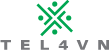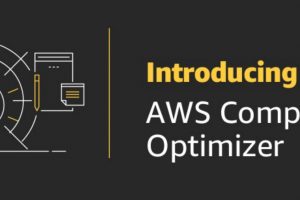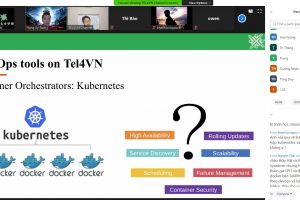Hướng dẫn cài đặt Jenkins trên CentOS 7
Jenkins là một trong những công cụ CI/CD phổ biến nhất hiện nay, hỗ trợ người dùng trong việc tự động hóa triển khai, kiểm thử, phân phối sản phẩm một cách nhanh chóng. Bài viết bên dưới sẽ hướng dẫn bạn đọc cách cài đặt Jenkins trên CentOS 7.

Jenkins là gì?
Jenkins là một chương trình mã nguồn mở, được ra mắt vào năm 2011, thực hiện chức năng tích hợp liên tục (CI – Continuous Integration) và xây dựng các tác vụ tự động hoá. Chức năng cơ bản của Jenkins là thực hiện một danh sách các bước đã được quy định trước, giám sát việc thực hiện các bước và cho phép ngừng quá trình, nếu một trong các bước không thành công. Jenkins cũng có thể gửi thông báo trong trường hợp xây dựng thành công hoặc thất bại. Jenkins có thể được mở rộng bằng các plugin bổ sung. Bài viết này sẽ hướng dẫn bạn đọc các cài đặt Jenkins trên CentOS 7.
Yêu cầu
| Cấu hình tối thiểu | Cấu hình đề nghị | |
| RAM | 256 MB | 1 GB+ |
| Dung lượng ổ cứng | 1 GB | 50 GB+ |
Các bước cài đặt
Bước 1: Thêm GPG key và repo của Jenkins vào host
sudo wget -O /etc/yum.repos.d/jenkins.repo https://pkg.jenkins.io/redhat-stable/jenkins.repo
sudo rpm --import https://pkg.jenkins.io/redhat-stable/jenkins.io.key
sudo yum upgrade -y
Bước 2: Cài đặt JDK
sudo yum install java-1.8.0-openjdk
Bước 3: Cài đặt Jenkins:
sudo yum install -y jenkins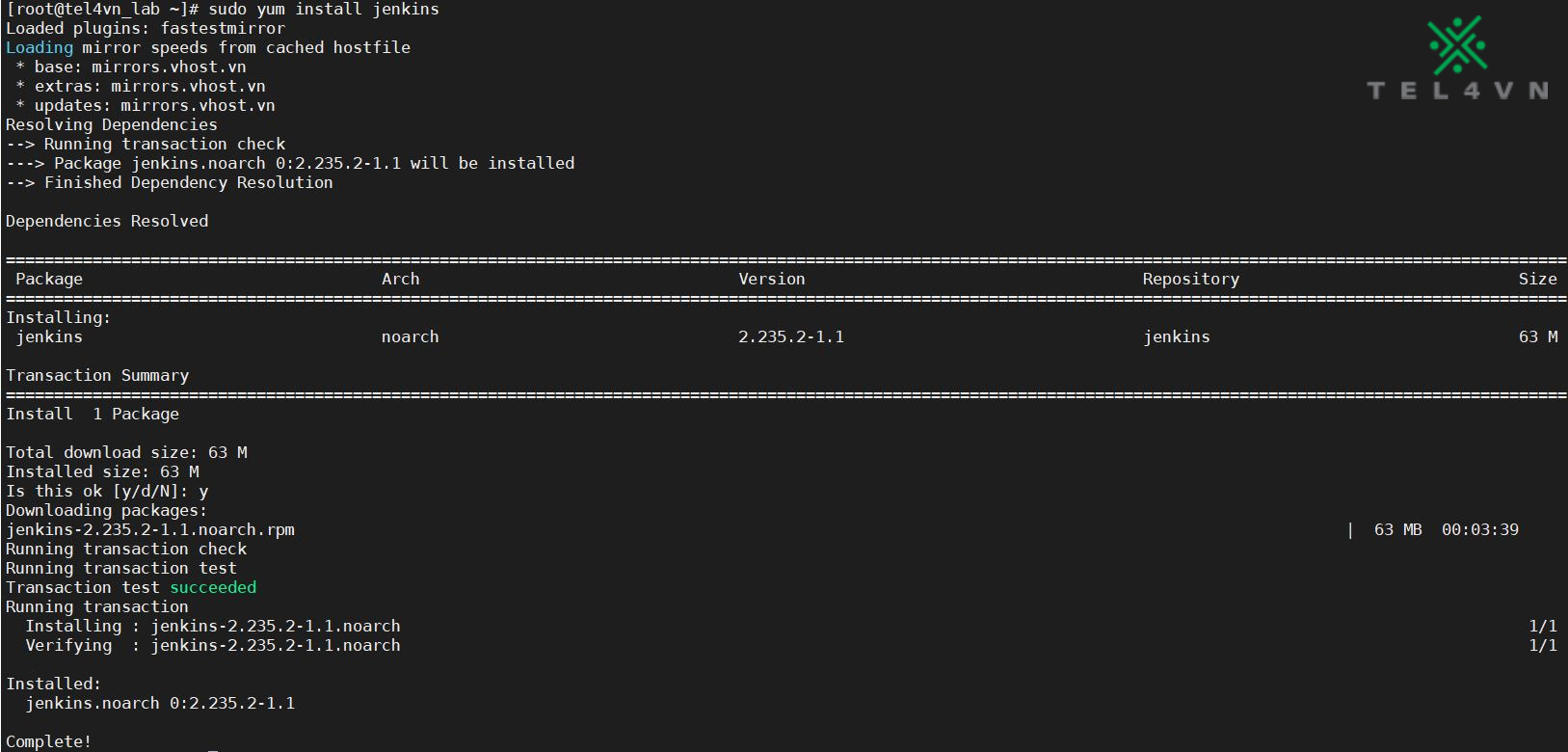
Bước 4.1: Start service Jenkins:
sudo systemctl start jenkins
Bước 4.2: Kiểm tra tình trạng Jenkins sau khi start
sudo systemctl status jenkins
Bước 4.3: Thiết lập Jenkins tự khởi động khi thiết bị khởi động
sudo systemctl enable jenkins
Bước 5: Cấu hình firewall
sudo firewall-cmd --permanent --zone=public --add-port=8080/tcp
sudo firewall-cmd --reload
Bước 6: Lấy password admin mặc định của Jenkins:
sudo cat /var/lib/jenkins/secrets/initialAdminPassword![]()
Bước 7: Cấu hình Jenkins trên giao diện web
Bước 7.1: Sử dụng trình duyệt, truy cập theo đường dẫn: http://<ip/domain của host>:8080
Bước 7.2: Nhập password admin mặc định đã lấy được ở Bước 6. Sau đó nhấn “Continue“.
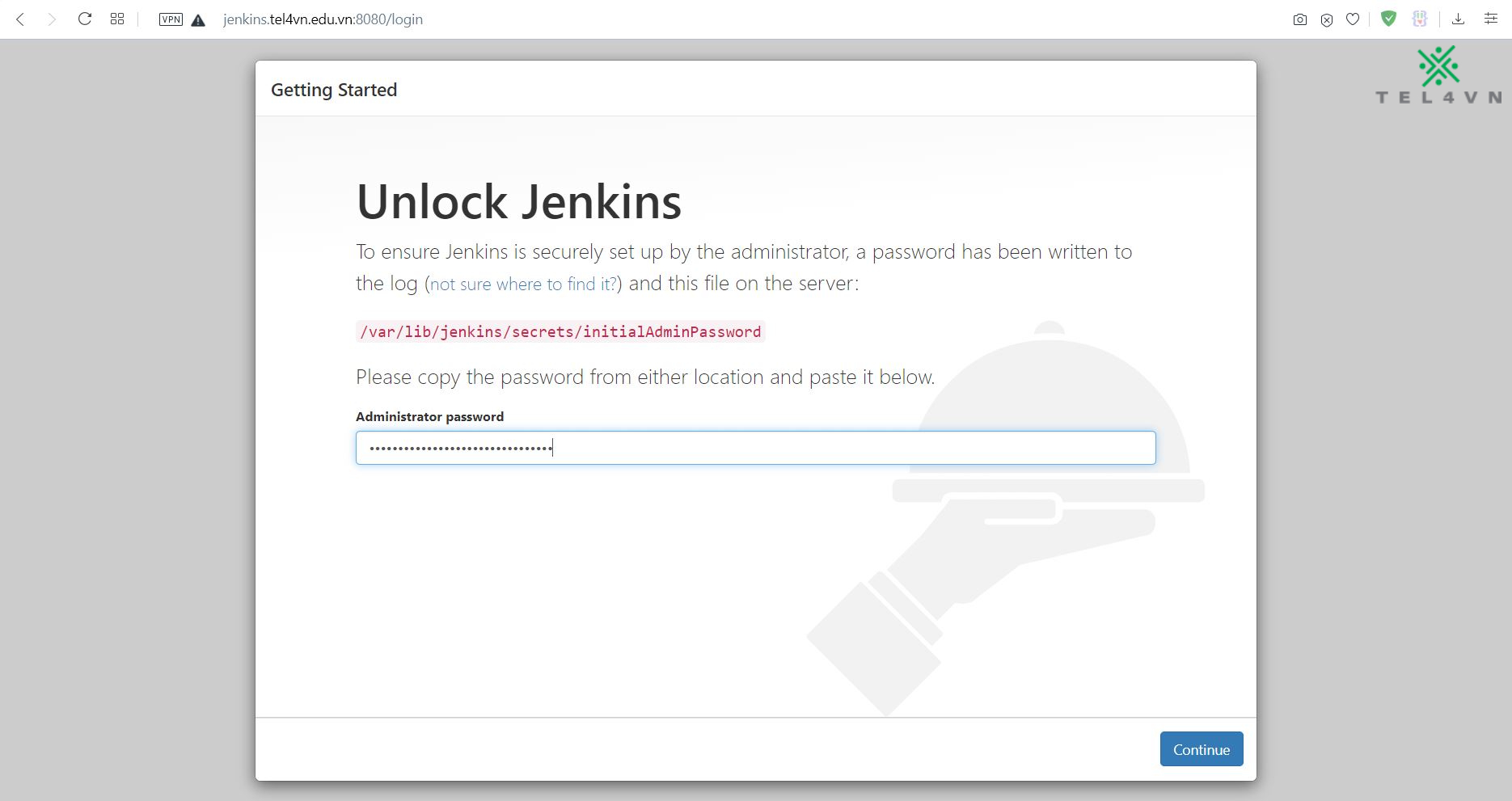
Bước 7.3: Nhấn chọn “Install suggested plugins” để cài đặt các gói cần thiết theo mặc định.


Bước 7.4: Thiết lập tài khoản sẽ login vào Jenkins, sau đó chọn “Save and Continue”.

Bước 7.5: Thiết lập URL của Jenkins, sau đó nhấn “Save and Finish”.

Bước 7.6: Nhấn “Start using Jenkins” để truy cập vào trang quản lý của Jenkins.
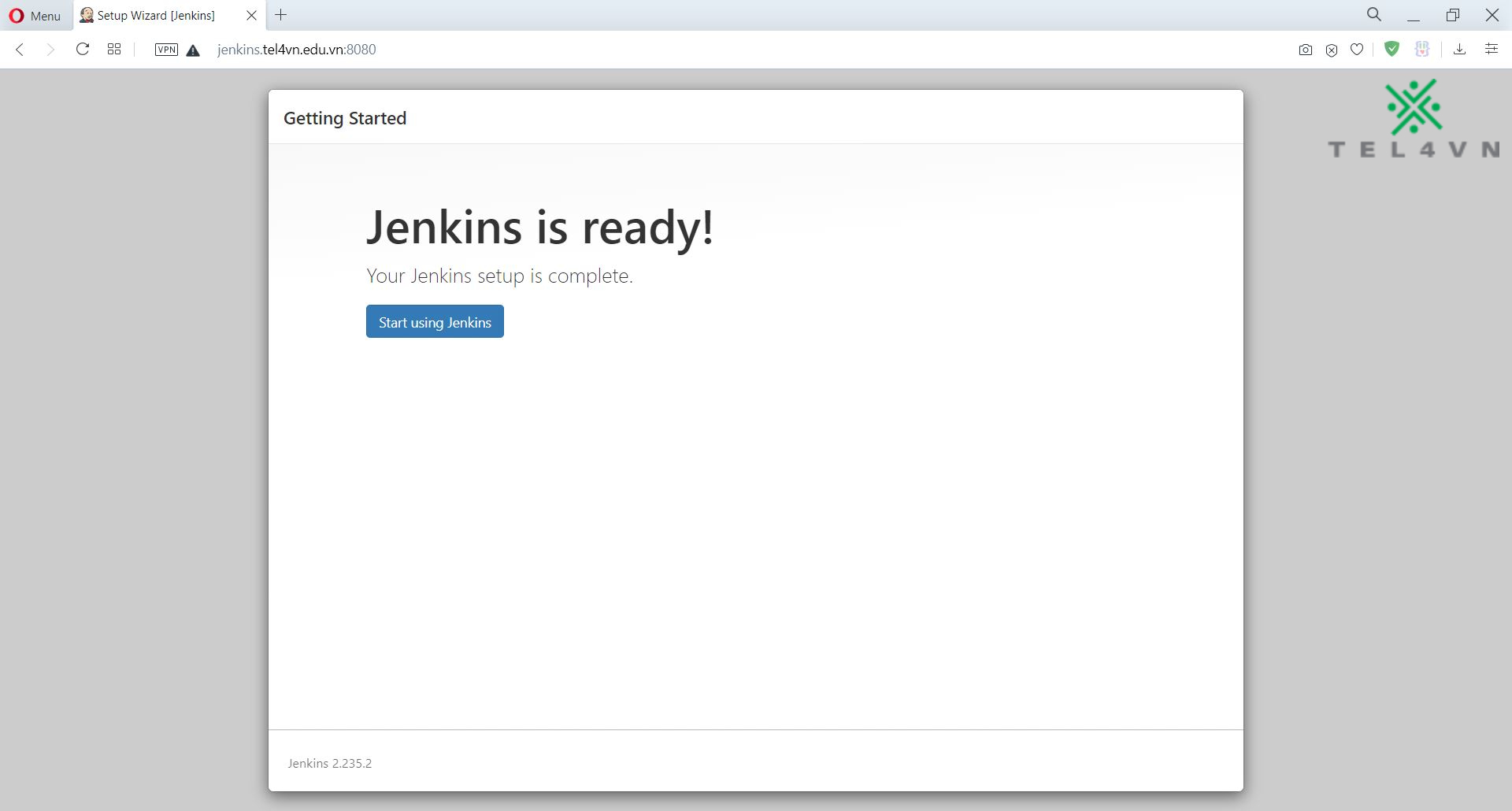
Bước 7.7: Giao diện của Jenkins
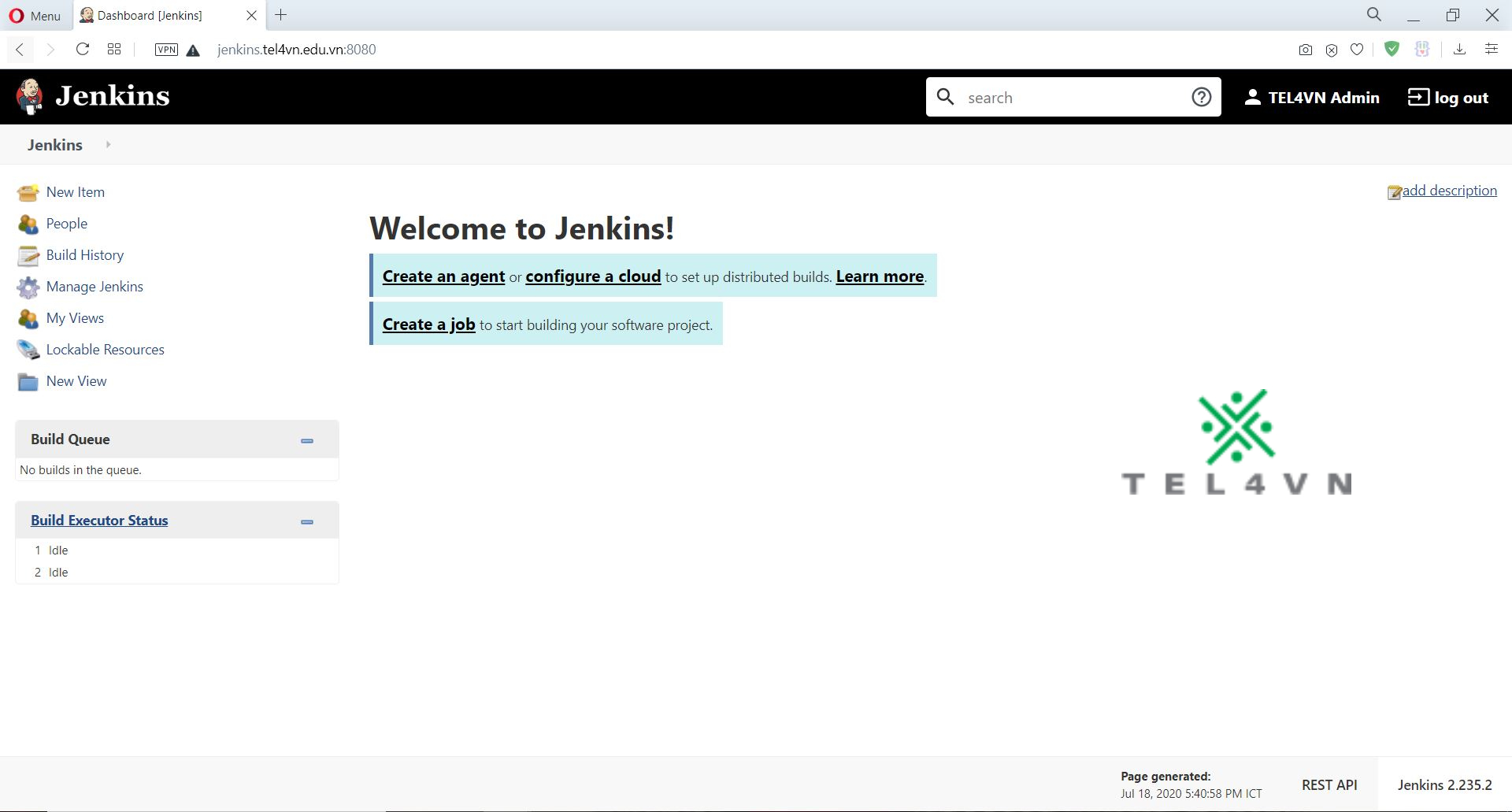
Chúc bạn thành công!
Tham khảo khóa học tại TEL4VN: Khóa học Jenkins
Nguồn tham khảo: Jenkins